Einführung
In diesem Dokument wird beschrieben, wie die Identity Service Engine für den zeitlich begrenzten Hotspot-Zugriff konfiguriert wird. Anschließend wird der Zugriff basierend auf der Selbstregistrierung von Gastbenutzern gewährt.
Die Informationen in diesem Dokument wurden auf den Geräten in einer bestimmten Laborumgebung getestet. Alle in diesem Dokument verwendeten Geräte haben mit einer leeren (Standard-)Konfiguration begonnen. Wenn Ihr Netzwerk in Betrieb ist, stellen Sie sicher, dass Sie die potenziellen Auswirkungen eines Befehls verstehen.
Voraussetzungen
Anforderungen
Cisco empfiehlt, über Kenntnisse in folgenden Bereichen zu verfügen:
- Cisco Identity Service Engine (ISE)
- Cisco Wireless Controller (WLC)
- Gastkomponente der Cisco Identity Service Engine
Verwendete Komponenten
Die Informationen in diesem Dokument basieren auf den folgenden Software- und Hardwareversionen:
- Cisco Identity Service Engine Version 1.4 Patch 6
- Cisco Wireless Controller 8.0.100.0
- LG3 Smartphone mit Android 5.0
Konfigurieren
Schritt 1: WLC konfigurieren
Die WLC-Konfiguration für den Gastzugriff wird in folgendem Artikel beschrieben: WLC für die zentrale Webauthentifizierung konfigurieren.
Schritt 2: ISE konfigurieren
1. Konfigurieren Sie die Endpunktidentitätsgruppe 15MinAccessGroup, die für Endpunkte verwendet wird, die 15 Minuten freien und nicht registrierten Zugriffs erhalten.
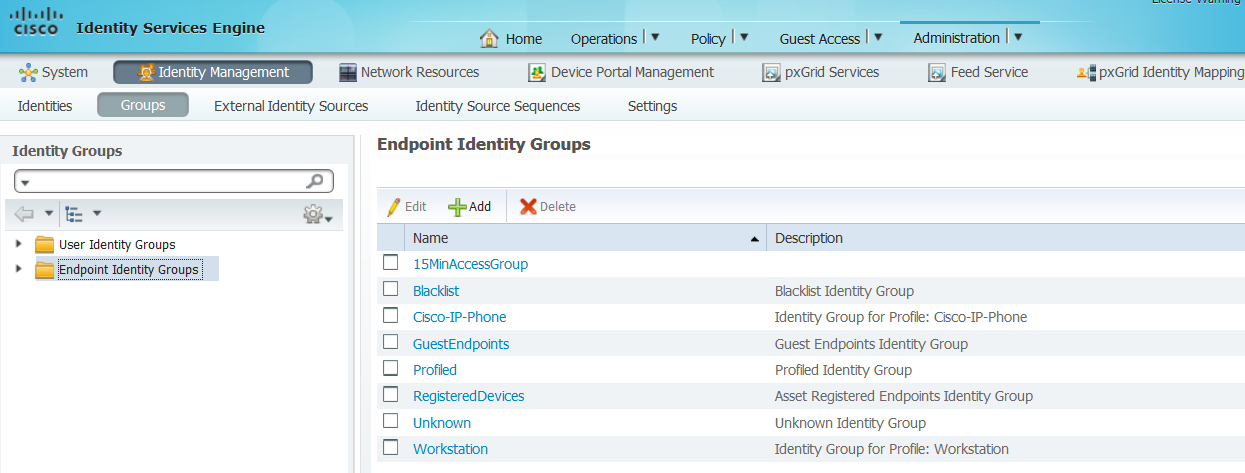
2. Erstellen Sie zwei Gastportale zur Selbstregistrierung:
- Hotspot-Zugriff mit 15 Min. - Dies ist ein benutzerdefiniertes, selbstregistriertes Gastportal, das 15 Min. nicht registrierten Zugriff ermöglicht.
- Self-Registered Guest Portal - Dies ist das standardmäßig selbst registrierte Gastportal.
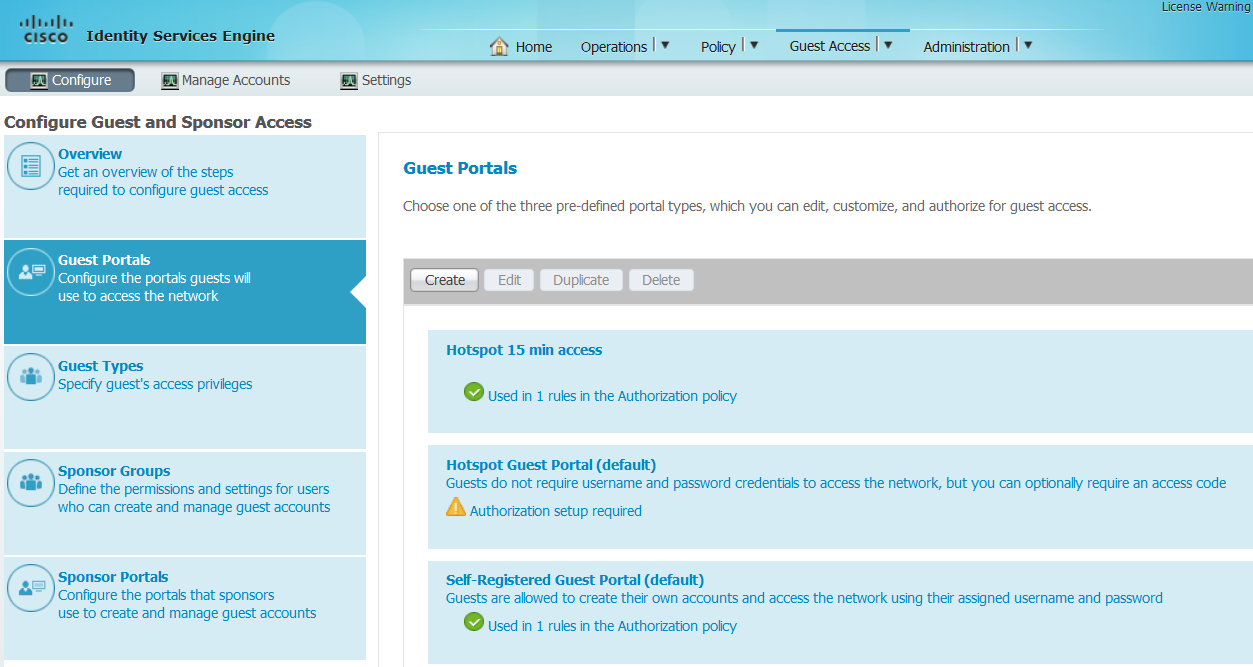
3. Erstellen Sie drei Autorisierungsprofile:
- RedirectHotSpot - Autorisierungsprofil, das zum Hotspot 15-Min.-Zugriffsportal umleitet

- RedirectSelfReg - Autorisierungsprofil, das zum selbst registrierten Gastportal umleitet
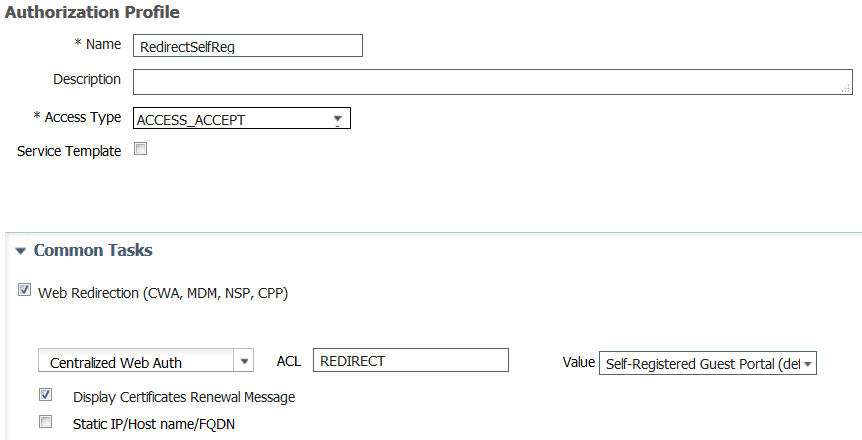
- PermitAccess15 minutes - Autorisierungsprofil, das den Zugriff auf Berechtigungen zurückgibt und den Timer für die erneute Authentifizierung auf 15 Minuten festlegt
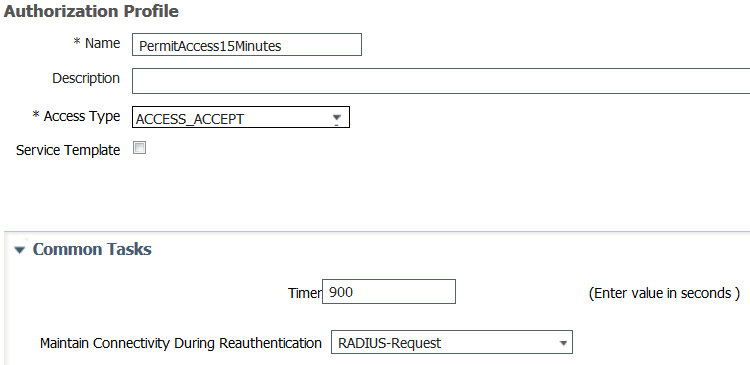
4. Konfigurieren Sie Autorisierungsregeln.

Schritt 3: Benutzerdefiniertes Gastportal
1. Navigieren Sie zur Konfiguration des selbst registrierten Gastportals für Hotspot 15 Min.
2. Wählen Sie unter Einstellungen für die Selbstregistrierungsseite den Gasttyp 15MinAccessGuest aus.
3. Aktivieren Sie unter Erfolgseinstellungen für die Selbstregistrierung die Option Gastbenutzer können sich direkt über das Kontrollkästchen Erfolgreiche Selbstregistrierung anmelden.
4. Deaktivieren Sie in den Einstellungen nach der Anmeldung das Kontrollkästchen Seite für Banner nach der Anmeldung einfügen.
5. Navigieren Sie zur Anpassung der Portalseite.
6. Navigieren Sie zur Registerkarte Anmeldung und zu Optionalem Inhalt 2. Schalten Sie das Quellskript um und fügen Sie es in das Textfeld ein. Wechseln Sie zurück zur Quelle, und speichern Sie die Konfiguration.
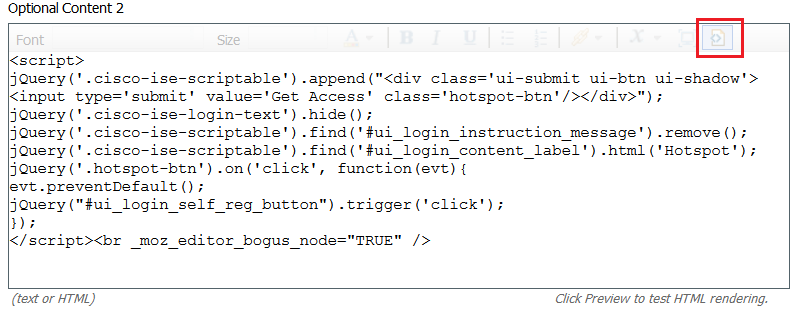
<script>
jQuery('.cisco-ise-scriptable').append("<div class='ui-submit ui-btn ui-shadow'><input type='submit' value='Get Access' class='hotspot-btn'/></div>");
jQuery('.cisco-ise-login-text').hide();
jQuery('.cisco-ise-scriptable').find('#ui_login_instruction_message').remove();
jQuery('.cisco-ise-scriptable').find('#ui_login_content_label').html('Hotspot');
jQuery('.hotspot-btn').on('click', function(evt){
evt.preventDefault();
jQuery("#ui_login_self_reg_button").trigger('click');
});
</script>
7. Navigieren Sie zur Registerkarte Selbstregistrierung und zu Optionaler Inhalt 2. Schalten Sie das Quell- und Einfügen-Skript unten in das Textfeld um.Wechseln Sie die Quelle zurück, und speichern Sie die Konfiguration.
<script>
jQuery('#page-self-registration').hide();
setTimeout(function(){
jQuery('#ui_self_reg_submit_button').trigger('click');
}, 100);
</script>
8. Navigieren Sie zur Registerkarte "Erfolgreiche Selbstregistrierung" und zu "Optionaler Inhalt 2". Schalten Sie das Quell- und Einfügen-Skript unten in das Textfeld um.Wechseln Sie die Quelle zurück, und speichern Sie die Konfiguration.
<script>
jQuery('#page-self-registration-results').hide();
jQuery('#ui_self_reg_results_submit_button').trigger('click');
</script>
Überprüfen
Sie können Ihr Testgerät jetzt mit WLAN und Testfunktionen verbinden. Das erwartete Verhalten besteht darin, dass Sie zum Hotspot-Portal umgeleitet werden. Nach 15 Minuten werden Sie zum Portal für die Selbstregistrierung weitergeleitet, und es werden Anmeldeinformationen bereitgestellt.
Nachfolgend sind die Betriebsprotokolle aus einem Durchgang aufgeführt:

Zunächst wird der Gastbenutzer zum Portal umgeleitet, das mit JavaScript-Ausschnitten geändert wurde. Javascript-Code verbirgt einen Teil des Portals und erstellt einen Benutzer mit zufälligem Benutzernamen ('m' in diesem Beispiel) und Passwort. Dieser Benutzer wird automatisch angemeldet, und sein Gerät ist in der Endpunktgruppe 15MinAccessGroup registriert. Nach der im Feld "Reauthentication" eines Autorisierungsprofils angegebenen Zeit wird der Benutzer zum zweiten (nicht geänderten) selbst registrierten Gastportal weitergeleitet, in dem er ein Konto erstellen kann.
Fehlerbehebung
1. Das Gastportal wird nicht geändert. Stellen Sie sicher, dass die Änderungen für die jeweils verwendeten Sprachen übernommen werden.

